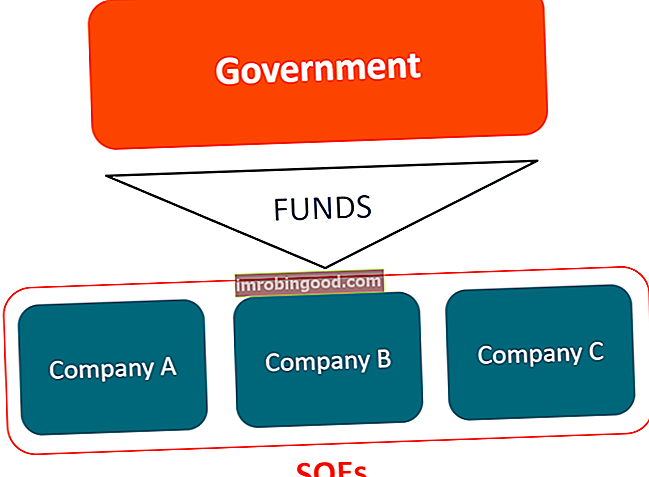Histogram se používá k shrnutí diskrétních nebo spojitých dat. Jinými slovy poskytuje vizuální interpretaci Data Presentation Analytici sdělují výstup finanční analýzy managementu, investorům a obchodním partnerům. To vyžaduje zaměření na hlavní body, fakta číselných dat zobrazením počtu datových bodů, které spadají do specifikovaného rozsahu hodnot (nazývaných „koše“). Je to podobné jako u svislého sloupcového grafu. Histogram však na rozdíl od svislého sloupcového grafu nevykazuje žádné mezery mezi sloupci.

Části histogramu
- Nadpis: Název popisuje informace obsažené v histogramu.
- Osa X: Osa X jsou intervaly, které ukazují stupnici hodnot, pod které měření spadají.
- Osa Y: Osa Y ukazuje, kolikrát došlo k hodnotám v intervalech nastavených osou X.
- Tyče: Výška pruhu ukazuje, kolikrát došlo k hodnotám v intervalu, zatímco šířka pruhu ukazuje pokrytý interval. U histogramu se stejnými zásobníky by měla být šířka stejná ve všech sloupcích.
Důležitost histogramu
Vytvoření histogramu poskytuje vizuální reprezentaci distribuce dat. Histogramy mohou zobrazit velké množství dat a frekvenci Funkce FREKVENCE Funkce frekvence je zařazena do kategorie Statistické funkce aplikace Excel. Funkce vypočítá a vrátí distribuci frekvence. Můžeme jej použít k získání frekvence hodnot v datové sadě. datových hodnot. Střední funkce MEDIAN Funkce MEDIAN je zařazena do kategorie Statistické funkce aplikace Excel. Funkce vypočítá střední hodnotu dané sady čísel. Medián lze definovat jako střední číslo skupiny čísel. To znamená, že polovina čísel vrací hodnoty, které jsou větší než střední hodnota a distribuci dat lze určit histogramem. Kromě toho může zobrazit jakékoli odlehlé hodnoty nebo mezery v datech.
Distribuce histogramu
Normální rozdělení: Při normálním rozdělení vypočítávají body na jedné straně průměrné funkce PRŮMĚR průměr v aplikaci Excel. Funkce PRŮMĚR je zařazena do kategorie Statistické funkce. Vrátí průměr argumentů. Používá se k výpočtu aritmetického průměru dané sady argumentů. Jako finanční analytik je funkce užitečná při zjišťování průměru čísel. jsou stejně pravděpodobné jako na druhé straně průměru.

Bimodální distribuce: V bimodální distribuci existují dva vrcholy. V bimodální distribuci by data měla být oddělena a analyzována jako samostatná normální distribuce.

Pravoúhlé rozdělení: Pravoúhlé rozdělení se také nazývá kladně zkosené rozdělení. V pravoúhlé distribuci se velké množství datových hodnot vyskytuje na levé straně a menší počet datových hodnot na pravé straně. Pravoúhlé rozdělení se obvykle vyskytuje, když mají data hranici rozsahu na levé straně histogramu. Například hranice 0.

Distribuce nakloněná doleva: Distribuce nakloněná doleva se také nazývá negativně šikmá distribuce. V levé šikmé distribuci se velký počet datových hodnot vyskytuje na pravé straně a menší počet datových hodnot na levé straně. Pravoúhlé rozdělení se obvykle vyskytuje, když mají data hranici rozsahu na pravé straně histogramu. Například hranice, například 100.

Náhodné rozdělení: Náhodné rozdělení postrádá zjevný vzorec a má několik vrcholů. V histogramu s náhodným rozdělením se může stát, že byly kombinovány různé vlastnosti dat. Proto by měla být data oddělena a analyzována samostatně.

Příklad histogramu
Jeff je vedoucí pobočky v místní bance. V poslední době dostává Jeff zpětnou vazbu od zákazníků, že čekací doby na klienta, který má být doručen zástupci oddělení služeb zákazníkům, jsou příliš dlouhé. Jeff se rozhodne sledovat a zapisovat si čas, který každý zákazník stráví čekáním. Zde jsou jeho zjištění z pozorování a zapisování čekacích dob strávených 20 zákazníky:

Odpovídající histogram s 5sekundovými přihrádkami (5sekundové intervaly) by vypadal takto:

Vidíme, že:
- Existují 3 zákazníci čekání mezi 1 a 35 sekund
- Existují 5 zákazníků čekání mezi 1 a 40 sekund
- Existují 5 zákazníků čekání mezi 1 a 45 sekund
- Existují 5 zákazníků čekání mezi 1 a 50 sekund
- Existují 2 zákazníci čekání mezi 1 a 55 sekund
Jeff může usoudit, že většina zákazníků čeká mezi 35,1 a 50 sekundami.
Jak vytvořit histogram
Vytvořme si vlastní histogram. Stáhněte si odpovídající soubor šablony aplikace Excel pro tento příklad.
Krok 1: Otevřete pole Analýza dat. Toto naleznete pod Karta Data tak jako Analýza dat:

Krok 2: Vybrat Histogram:

Krok 3: Zadejte příslušný vstupní rozsah a rozsah zásobníku. V tomto příkladu by rozsahy měly být:
- Vstupní rozsah: $ C $ 10: $ D $ 19
- Rozsah koše: $ F $ 9: $ F $ 24
Ujistěte se, že je zaškrtnuto „Výstup grafu“, a klikněte na „OK“.

Stáhněte si příklad šablony a vytvořte si svůj vlastní!
Související čtení
Finance je oficiálním poskytovatelem globálního certifikátu Financial Modeling & Valuation Analyst (FMVA) ™ Certifikace FMVA® Připojte se k více než 350 600 studentům, kteří pracují pro společnosti jako Amazon, JP Morgan a Ferrari certifikační program, jehož cílem je pomoci komukoli stát se finančním analytikem světové úrovně . K dalšímu rozvoji vaší kariéry budou užitečné další finanční zdroje uvedené níže:
- Typy grafů v aplikaci Excel Typy grafů Top 10 typů grafů pro prezentaci dat, které musíte použít - příklady, tipy, formátování, jak používat tyto různé grafy pro efektivní komunikaci a v prezentacích. Stáhněte si šablonu aplikace Excel s pruhovým grafem, spojnicovým grafem, výsečovým grafem, histogramem, vodopádem, bodovým grafem, kombinovaným grafem (sloupcový a spojnicový), rozchodovým
- Vytvoření řídicího panelu v aplikaci Excel Vytvoření řídicího panelu v aplikaci Excel Tato příručka k vytváření řídicího panelu v aplikaci Excel vás naučí, jak vytvořit krásný řídicí panel v aplikaci Excel pomocí technik vizualizace dat od profesionálů. v
- Zkratky aplikace Excel pro PC a Mac Zkratky pro Excel PC Mac Zkratky pro Excel - Seznam nejdůležitějších a nejběžnějších zkratek pro MS Excel pro uživatele PC a Mac, finance, účetní profese. Klávesové zkratky zrychlují vaše dovednosti v oblasti modelování a šetří čas. Naučte se úpravy, formátování, navigaci, pás karet, vkládání speciálních, manipulaci s daty, úpravy vzorců a buněk a další zkratky
- Seznam funkcí aplikace Excel Seznam nejdůležitějších funkcí aplikace Excel pro finanční analytiky. Tento podváděcí list pokrývá stovky funkcí, které je důležité znát jako analytik aplikace Excel